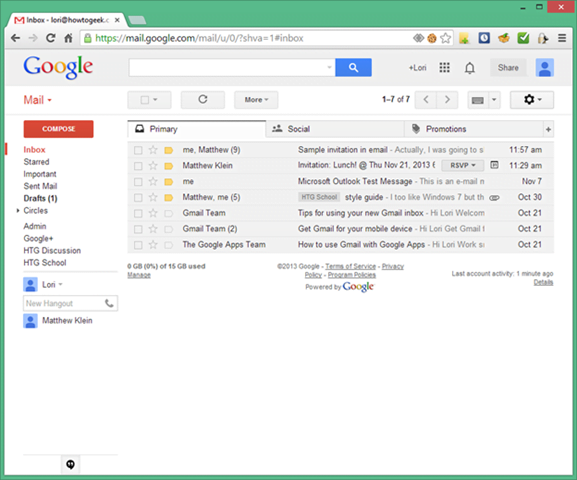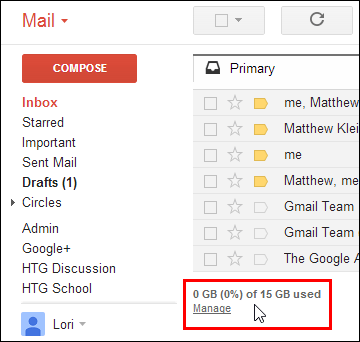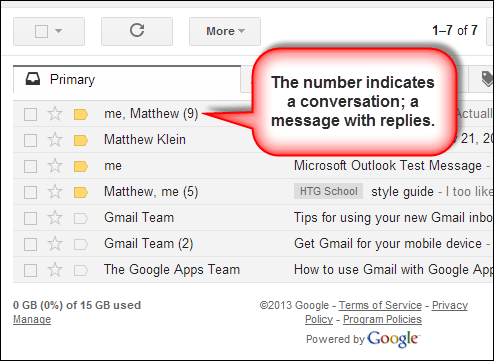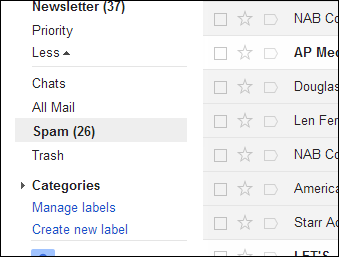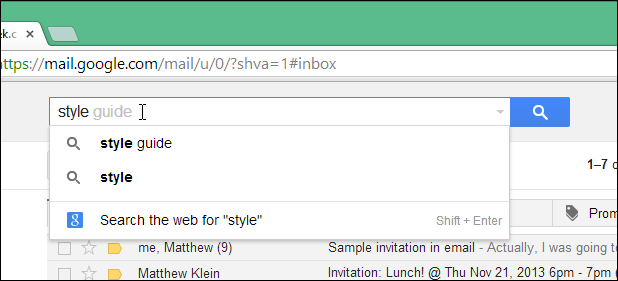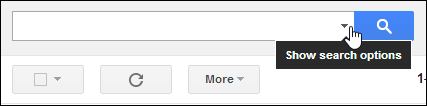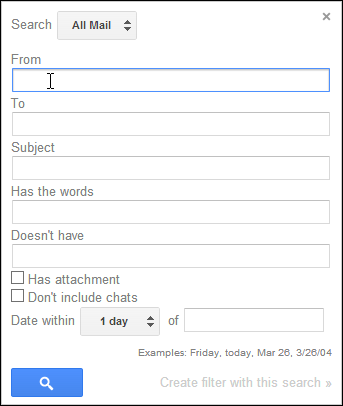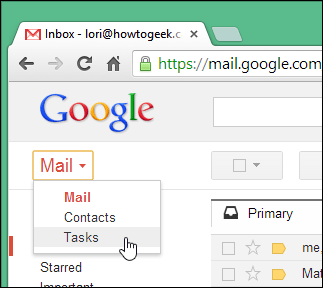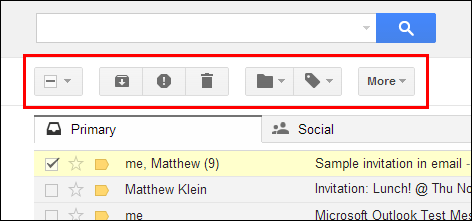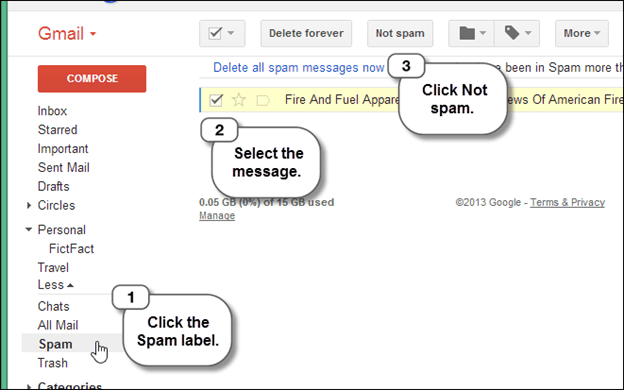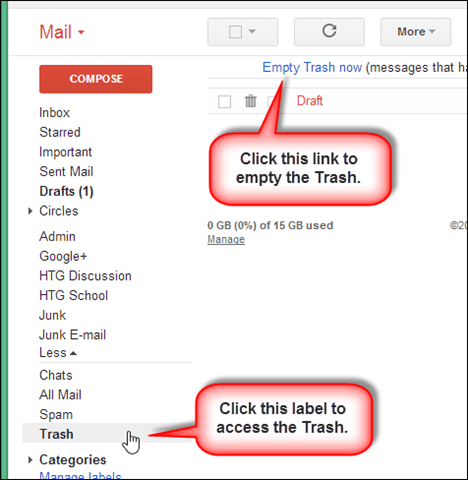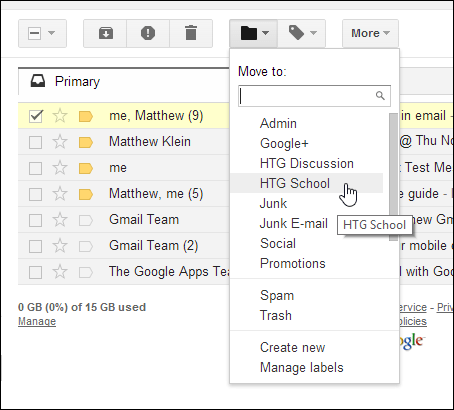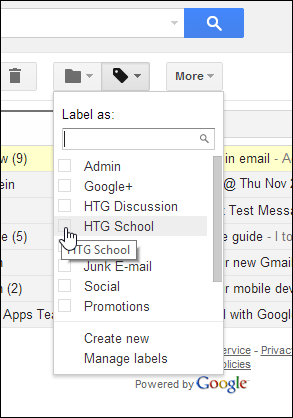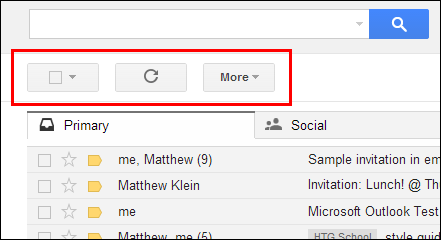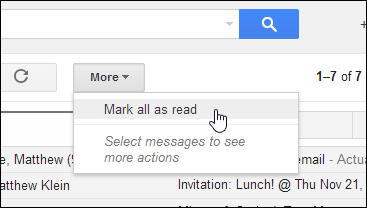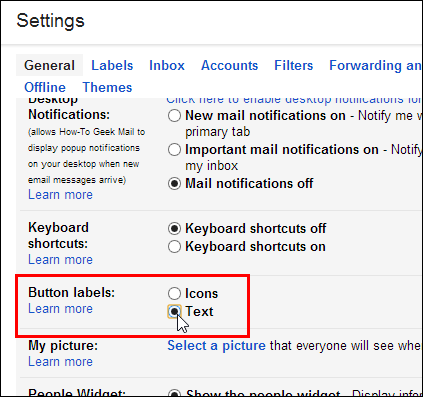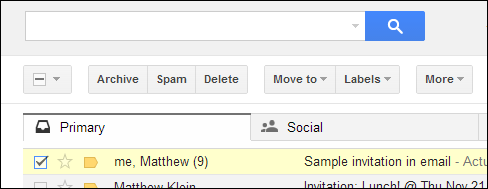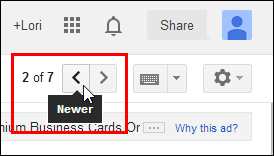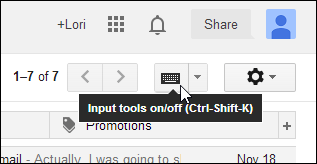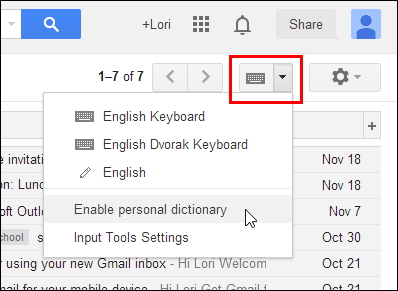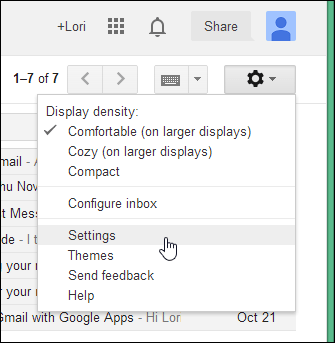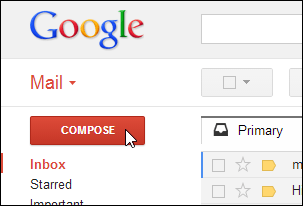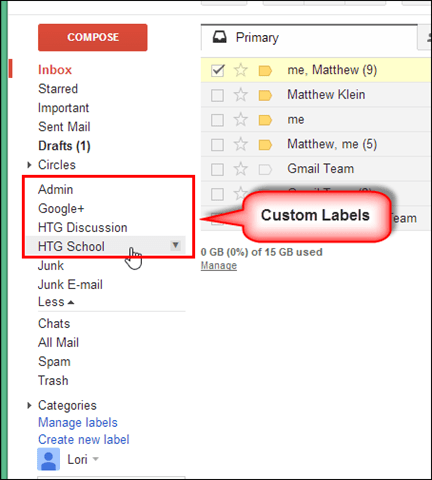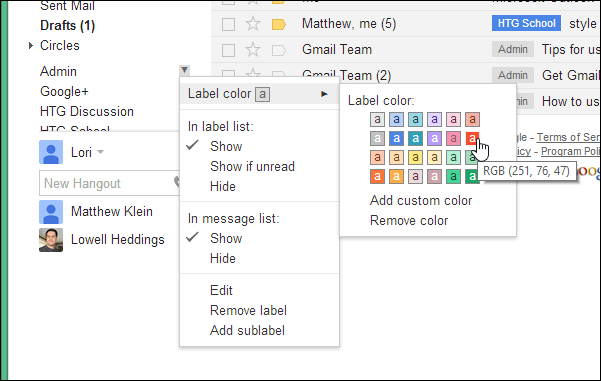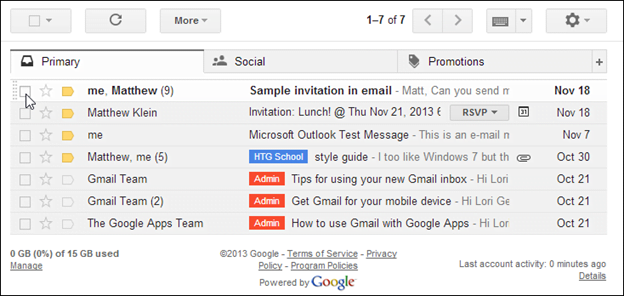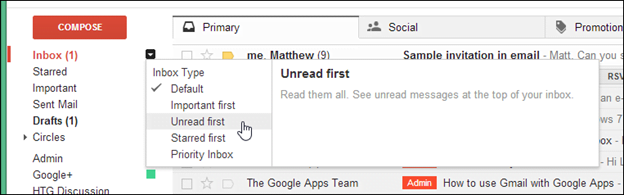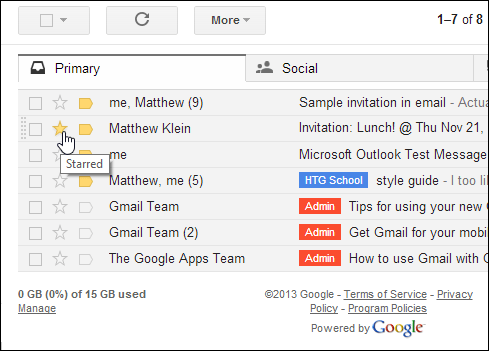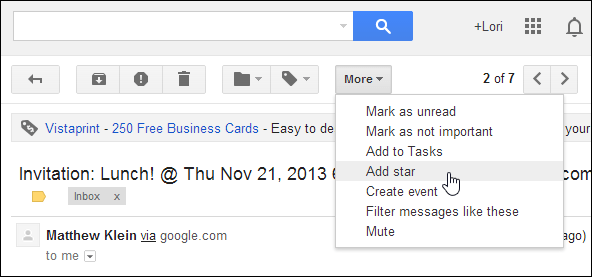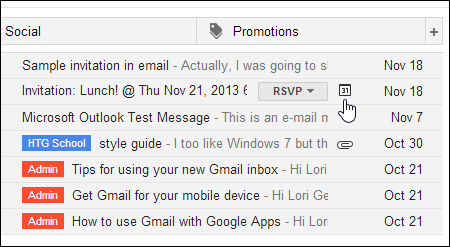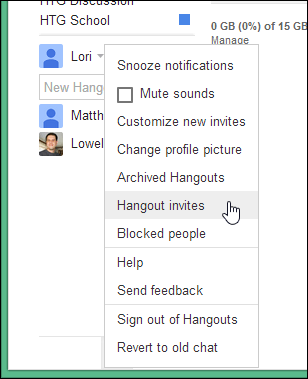Cov kab ke no muaj lub hom phiaj los pab koj paub qhov tseem ceeb thiab muaj txiaj ntsig ntawm Gmail hauv Google thiab nws yooj yim tab sis ntse interface. Thaum kawg ntawm cov lus qhia no, peb yuav coj koj los ntawm cov neeg siv khoom tshiab mus rau cov neeg siv khoom zoo.
Gmail yog ib qho ntawm thawj lub vev xaib email cov khoom lag luam los muab gigabytes ntawm kev cia khoom thawj zaug, ua tau zoo dua lwm qhov kev pabcuam webmail nrov thaum lub sijhawm, uas ib txwm muab 2-4MB. Lub sijhawm dhau los, Google tau txuas ntxiv nce kev khaws cia, thiab tam sim no lawv muab 15GB ntawm qhov cia thawj zaug thaum koj tso npe rau tus as khauj tshiab!
Google kuj tau ua txhaum nrog kev coj ua los ntawm kev qhia lub interface uas teeb tsa cov lus rau hauv cov xov, thiab thaum koj tseem tuaj yeem faib cov xov ntawd rau hauv cov lus ib leeg (peb yuav tham txog qhov no tom qab), nws tau ua tam sim rau lub inbox huv.
Tsis tas li, Gmail tau rhuav tshem hauv av tshiab los ntawm kev tshem tawm cov tsev kawm ntawv qub. Xwb, cov neeg siv tam sim no tuaj yeem thov Cov Ntawv Cim, ntau npaum li lawv xav tau, yog li lim lawv cov lus yam tsis khaws lawv rau hauv daim nplaub tshev. Txawm hais tias cov ntawv zoo li ua tib yam li cov ntawv tais ceev tseg, qhov tseeb lawv muaj ntau yam sib txawv raws li peb yuav pom tom qab hauv Tshooj 3.
Vim li cas koj thiaj yuav tsum siv Gmail?
Cia peb tham me ntsis txog qhov zoo tshaj plaws Gmail nta thiab vim li cas, yog tias koj tsis tau siv Gmail, koj yuav txiav txim siab pib ua.
Gmail txuag ntau qhov chaw cia
Gmail muab ntau dua 15GB ntawm kev pub dawb, tso cai rau koj khaws tag nrho koj cov lus rau yav tom ntej siv. Nco tseg: Qhov 15 GB no tau qhia nrog Google Drive thiab Google+ Duab.
Qhov zoo tshaj plaws, Google ib txwm nce koj cov nyiaj khaws cia, yog li koj tsis tas yuav txhawj xeeb txog qhov chaw seem, thiab yog tias koj ua, koj tuaj yeem yuav ib txwm ntau dua!
Kev sib tham hauv email tau teeb tsa ua xov
Emails tau txiav ua pawg raws li kab ntawv. Thaum koj tau txais cov lus teb rau cov lus, tag nrho cov lus yav dhau los cuam tshuam tau nthuav tawm hauv cov kab ntsug uas tuaj yeem txav tau, ua kom yooj yim pom tag nrho cov kev sib tham thiab tshuaj xyuas qhov uas tau tham yav dhau los.
Peb yuav tham txog qhov pom tseeb ntawm kev sib tham, tom qab hauv Zaj Lus Qhia 2.
Malware Nta thiab Kev Tshawb Fawb Txhua Yam
Gmail tau hloov kho tas li nws cov tshuaj tiv thaiv kab mob thiab tiv thaiv kab mob txhawm rau muab kev tiv thaiv zaum kawg rau koj.
Cov ntawv txuas tau khaws tseg hauv Google cov servers, tab sis yog tias muaj kab mob lossis kab mob nkag mus rau lawv hauv cov lus, Gmail yuav tso lus ceeb toom thiab tam sim cais cov lus ua txhaum cai.
Koj tsis tuaj yeem tua tus kab mob lim, thiab nws tiv thaiv koj los ntawm xa cov ntawv ua haujlwm (.exe) ua cov ntawv txuas. Yog tias koj xav tau tiag tiag xa txhua yam zoo li .exe ntawv. Ua ntej tshaj, koj yuav tsum muab nws tso rau hauv lub thawv ntim xws li .zip lossis .rar cov ntaub ntawv.
Zoo heev spam lim
Gmail muaj qee qhov kev lim spam zoo, nrog cov lus sib txuas tuaj txog qee lub sijhawm tab sis feem ntau koj tsis zoo li yuav pom cov lus koj tsis xav pom.
Gmail hauv qhov browser
Peb xav pib nrog kev ncig ntawm Gmail cuam tshuam koj yuav ntsib. Peb yuav pib nrog lub vev xaib, uas feem ntau cov neeg siv Gmail yuav paub tam sim. Koj tuaj yeem nkag mus rau Gmail hauv txhua lub vev xaib, txawm li cas los xij, Ticket Net pom zoo siv Google Chrome Nov yog qhov browser peb siv hauv kab ntawv no.
Hauv Zaj Lus Qhia 2, peb yuav txuas ntxiv tsom mus rau Android mobile app.
Nrhiav cov lus sai thiab yooj yim nrog lub thawv tshawb nrhiav
Koj tuaj yeem nrhiav email sai siv lub peev xwm ntawm Google tshawb, uas txuas rau koj li Gmail tus lej tso cai kom tau txais txiaj ntsig sai. Cias nkag koj cov ntsiab lus tshawb hauv qhov tshawb nrhiav thiab nyem lub pob xiav lossis nias Enter.
Cov neeg tshawb nrhiav qib siab yog cov lus nug lossis cov lej uas pab koj kho koj qhov kev tshawb nrhiav. Lawv siv cov haujlwm tshwj xeeb uas tso cai rau koj nrawm thiab yooj yim taug qab yam koj tab tom nrhiav (saib nplooj ntawv Nrhiav Kev Pab Cuam Los ntawm Google rau cov npe ntawm cov tseem ceeb tshaj plaws).
Yog xav paub ntau ntxiv txog kev xaiv, nyem lub xub hauv lub npov tshawb nrhiav.
Nws poob qhov kev sib tham uas tso cai rau koj tshawb nrhiav email raws li Los ntawm, Rau, Ntsiab lus, cov ntsiab lus lus, cov ntawv txuas, thiab ntau ntxiv.
Nkag mus rau lwm yam Gmail nta siv daim ntawv teev npe xa ntawv
Nyem rau ntawm Cov ntawv qhia zaub mov nkag mus rau lwm yam Gmail nta xws li Google Cov Neeg thiab Google Ua Haujlwm.
Ua cov haujlwm ib txwm ntawm koj cov lus nrog khawm ua
Cov nyees khawm ua haujlwm cia koj nqis tes ua ntawm koj cov lus. Piv txwv li, koj tuaj yeem siv cov nyees khawm los cim, rho tawm, lossis kos ib lossis ntau cov lus raws li spam. Cov nyees khawm ua nyob hauv qab lub thawv tshawb nrhiav thiab saum koj cov lus.
Qee cov nyees khawm zoo li Archive, Qhia Spam thiab Labels tsuas yog muaj yog tias koj xaiv ib lossis ntau cov lus lossis qhib ib qho.
Khawm khawm tso cai rau koj xaiv sai lossis tsis suav txhua yam ntawm koj cov lus, txhua qhov nyeem lossis tsis tau nyeem cov lus, txhua lub hnub qub lossis cov npe tsis tau sau npe. Nyem rau xub ntawm Xaiv lub pob kom nkag mus rau ntau yam kev xaiv los xaiv koj cov lus.
Txhawm rau xaiv tag nrho koj cov lus sai, coj mus rhaub rau ntawm lub npov khoob ntawm lub pob Xaiv. Thaum lub npov ntawm lub pob Xaiv muaj tus cim, txhua yam ntawm koj cov lus raug xaiv. Nyem rau ntawm lub checkbox ntawm Xaiv lub pob thaum nws muaj tus cim kos, tshem tawm tag nrho koj cov lus.
Khawm Archive tso cai rau koj tshem cov lus los ntawm koj lub inbox, tab sis khaws cia rau hauv koj li Gmail account rau kev siv tom qab. Koj tuaj yeem xav txog kev khaws cov ntaub ntawv zoo li txav cov ntaub ntawv tseem ceeb ntawm koj lub rooj mus rau lub txee xa ntawv tsis txhob siv cov thoob khib nyiab.
Yog tias koj tau txais cov lus uas pom tias yog spam, siv khawm Qhia Spam kom qhia nws rau Google. Txawm hais tias Gmail lub spam lim ua haujlwm tau zoo heev, lawv tsis zoo tag nrho thiab cov lus tsis raug tuaj txog txhua lub sijhawm. Cov yam ntxwv no pab lawv txhim kho lim ntawm spam thiab cov lus tsis xav tau. Txhawm rau tshaj tawm cov lus raws li spam, xaiv lub npov nyob ib sab ntawm cov lus hauv lub inbox lossis qhib cov lus, tom qab ntawd nyem rau Report Spam khawm ntawm lub cuab yeej.
Yog tias koj (lossis Google) kos cov lus tias yog spam los ntawm kev ua yuam kev, koj tuaj yeem khaws nws. Yooj yim, nyem rau ntawm "Spam" daim ntawv teev npe ntawm cov ntawv sau rau sab laug. Xaiv cov lus uas tsis yog spam thiab nyem rau "Tsis Spam" khawm ntawm lub cuab yeej.
Nco ntsoov, ntau qhov spam koj tshaj tawm, zoo dua Google tau txais ntawm kev lim tawm cov spam no.
Siv lub pob Rho tawm kom tshem cov lus mus rau lub thoob khib nyiab. Cov lus hauv thoob khib nyiab raug tshem tawm tas li tom qab 30 hnub. Thaum cov lus raug tshem tawm tas li los ntawm thoob khib nyiab, nws tsis tuaj yeem rov qab tau.
Txhawm rau 'tshem tawm' cov lus, txav cov lus, thiab rub nws mus rau 'Inbox' lossis qee lwm daim ntawv lo. Koj tuaj yeem tshem tawm tag nrho cov lus hauv thoob khib nyiab los ntawm txhaj rau Empty Trash Tam sim no txuas rau sab saum toj ntawm cov ntawv qhia zaub mov.
Gmail tso cai rau koj kom tshem tawm qee cov lus hauv kab lus. Peb yuav tham txog qhov no ntxiv hauv ntu tom qab.
Lub Move To button nkag mus rau cov ntawv qhia zaub mov zoo ib yam li Pawg Pawg qhia hauv qab no. Txawm li cas los xij, thaum xaiv ib lossis ntau cov lus, coj mus Rau Mus thiab tom qab ntawd xaiv daim ntawv lo los ntawm Tsiv Mus Rau cov ntawv qhia zaub mov. Cov lus xaiv lossis cov lus raug tsiv tawm sab nraum Inbox rau daim ntawv no, xws li daim nplaub tshev.
Lub pob "Pawg" tso cai rau koj los npaj koj cov lus rau hauv pawg. Lawv zoo ib yam li cov ntawv tais ceev tseg, tab sis lawv ntxiv qhov tshwj xeeb uas tsis muaj nrog cov ntawv tais ceev tseg: koj tuaj yeem ntxiv ntau dua ib daim ntawv rau cov lus.
Txhawm rau ntxiv daim ntawv lo rau cov lus, xaiv cov lus, nyem lub pob "Pawg", thiab xaiv daim ntawv lo los ntawm cov npe. Cov npe tsis kaw tom qab kev xaiv raug xaiv, yog li koj tuaj yeem yooj yim thov ntau dua ib daim ntawv rau cov lus.
Koj tsuas tuaj yeem pom cov ntawv koj siv rau cov lus. Yog li, koj tuaj yeem sau cov lus nrog txhua daim ntawv koj xav tau, zoo li "Nyeem Tom Qab", thiab tus xa cov lus yuav tsis paub.
Ua txhua yam lus lossis tshawb xyuas email sai
Yog tias koj tsis muaj lus xaiv lossis qhib, tsuas muaj peb lub khawm ua: muaj, Xaiv, Ua Ntej thiab Ntau Ntxiv.
Khawm Xaiv (nrog lub npov khoob) muab cov kev xaiv zoo ib yam nws ua thaum xaiv ib lossis ntau cov lus lossis thaum cov lus qhib.
Siv khawm Hloov tshiab (siv lub xub xub) txhawm rau txheeb xyuas email tshiab.
Thaum tsis muaj lus xaiv lossis qhib, Ntau lub pob tso cai rau koj kos txhua cov lus li nyeem nkaus xwb.
Qhia cov ntawv ntawm cov nyees khawm hloov cov duab
Yog tias koj xav tau cov ntawv nyeem ntau dua li cov cim ntawm cov nyees khawm, koj tuaj yeem hloov ib qho ntawm cov kev teeb tsa kom ua tiav.
Nyem rau ntawm "Chaw" khawm iav thiab xaiv "Chaw" los ntawm cov ntawv qhia zaub mov nco-down. Scroll down mus rau Tshooj Cov Ntawv Labels thiab xaiv Cov Ntawv Xaiv.
Scroll rau hauv qab ntawm nplooj ntawv thiab nyem Txuag Hloov. Txhua lub khawm Ua, tshwj tsis yog rau khawm Xaiv, hloov pauv kom pom cov ntawv tsis siv cov cim.
Tsiv nrawm los ntawm koj cov lus nrog khawm tshiab thiab laus dua
Yog tias koj muaj ntau tus email hauv koj lub inbox, koj tuaj yeem siv khawm tshiab thiab qub los hloov pauv koj cov lus. Cov nyees khawm no tsuas yog ua haujlwm yog tias koj muaj lus qhib.
Sib txuas lus thoob ntiaj teb siv khawm cov cuab yeej nkag
Gmail muab ntau yam sib txawv ntawm cov keyboard thiab IMEs (Cov Tswv Yim Txhim Kho Cov Txheej Txheem) uas koj yuav tsum qhib los siv nws, tso cai rau koj sib tham hauv ntau hom lus siv cov keyboard sib txawv sib txawv txhawm rau txhim kho kev sib txuas lus thoob ntiaj teb. IMEs tso cai rau koj siv cov keyboard latin alphabet los hloov cov keystrokes rau cov cim ua lwm hom lus.
Cov cuab yeej siv lub suab tso cai rau koj ua hom lus hom lus nrog cov tsiaj ntawv Askiv, thiab lawv yuav nthuav tawm hauv lawv cov tsiaj ntawv raug.
Muaj cov cuab yeej sau ntawv uas tso cai rau koj ntaus cov lus siv koj tus nas lossis trackpad.
Nco tseg: Lub suab txhais lus txawv ntawm kev txhais lus. Thaum koj siv kev txhais lus, koj tsuas yog hloov lub suab ntawm cov lus los ntawm ib tus niam ntawv mus rau lwm qhov, tsis yog lub ntsiab lus.
Nyem rau lub keyboard keyboard kom tig lub cuab yeej nkag los lossis tawm. Nco ntsoov tias koj tseem tuaj yeem nias "Ctrl + Shift + K" los ua qhov no.
Nyem rau qhov xub xub ntawm sab xis ntawm lub keyboard keyboard qhia cov kev xaiv nkag, xws li xaiv cov txheej txheem sib txawv keyboard, ua kom tus kheej phau ntawv txhais lus, thiab nkag mus rau cov cuab yeej nkag.
Hauv Zaj Lus Qhia 10, peb yuav tham txog hom sib txawv ntawm cov cuab yeej siv, qhia koj yuav ua li cas tig thiab nkag cov cuab yeej tawm, thiab xaiv cov cuab yeej siv tshwj xeeb kom muaj nyob hauv cov npe.
Customize Gmail siv khawm Settings
Siv lub teeb tsa cog khawm los xaiv lub teeb pom kev teeb tsa (qhov deb ntawm cov lus thiab khoom hauv Gmail), nkag mus rau lwm qhov chaw lossis cov ntsiab lus, thiab tau txais kev pab Gmail.
Peb yuav tham txog teeb tsa Gmail muaj txiaj ntsig hauv Tshooj 3.
Sau thiab xa email siv khawm sau
Siv khawm sau ntawv nyob rau sab xis-sab xis ntawm lub Gmail home screen los sau thiab xa email tshiab. Koj tuaj yeem tsim cov ntawv, ntxiv cov duab, txuas, thiab xa cov ntawv. Peb yuav qhia koj txhua yam kev tsim ua hauv Zaj Lus Qhia 2.
Npaj koj lub inbox nrog lub neej ntawd thiab cov ntawv cim
Rau sab laug ntawm lub inbox yog cov npe ntawm cov cim npe. Cov ntawv qhia zaub mov no zoo ib yam li cov npe muaj los ntawm Pawg Pawg, ib yam li Cov Ntawv Labels, nws tso cai rau koj los npaj cov lus hauv koj li inbox rau hauv pawg.
Gmail los nrog ntau daim ntawv cim npe thiab koj tuaj yeem ntxiv cov ntawv cim. Tus lej hauv kab ntawv nyob ib sab ntawm daim ntawv qhia qhia tus lej ntawm cov ntawv tsis tau nyeem cuam tshuam nrog daim ntawv lo. Nyem rau kab ntawv txuas kom pom txhua cov lus cuam tshuam nrog daim ntawv lo.
Thaum koj rub cov lus mus rau daim ntawv lo, nws zoo li siv lub khawm txav mus. Cov lus tau raug txav mus rau daim ntawv lo no thiab raug tshem tawm ntawm lub inbox. Txawm li cas los xij, koj tseem tuaj yeem rub daim ntawv lo ntawm daim ntawv teev npe mus rau cov lus kom koom nrog nws nrog daim ntawv lo. Qhov no tso cai rau koj rub ntau daim ntawv lo rau hauv ib qho lus, tsis zoo li cov ntawv tais ceev tseg.
Txhua Daim Ntawv Xa Ntawv yog koj li ntawv. Siv daim ntawv lo no los pab txo qis kev sib tsoo hauv koj lub inbox. Tsiv cov lus koj tau nyeem (tab sis tsis xav rho tawm) hauv koj lub inbox rau Txhua Daim Ntawv Xa Ntawv kom khaws cov lus. Cov lus hauv Txhua Daim Ntawv Xa Ntawv yeej tsis raug tshem tawm (tshwj tsis yog koj rho tawm lawv) thiab ib txwm muaj los ntawm nyem rau ntawm Txhua Qhov Xa Ntawv txuas txuas. Thaum koj siv lub npov Tshawb nrhiav kom pom cov lus, cov lus hauv Txhua Daim Ntawv Xa Ntawv tau suav nrog hauv kev tshawb nrhiav.
Koj kuj tseem tuaj yeem teeb xim sib txawv rau koj daim ntawv lo kom pom cov lus nrawm hauv koj li inbox. Nyem qhov xub rau sab xis ntawm daim ntawv lo tso cai rau koj nkag mus rau cov kev xaiv rau daim ntawv lo, xws li hloov xim. Siv cov ntawv qhia no los qhia lossis zais daim ntawv lo rau hauv daim ntawv lo lossis hauv cov npe xov, txhawm rau kho lossis tshem tawm daim ntawv lo, lossis ntxiv daim ntawv me me rau daim ntawv lo.
Peb yuav npog nomenclature ntawm qhov ntev hauv Tshooj 3.
Nyeem thiab teeb tsa koj cov lus hauv koj lub inbox
Koj lub inbox nthuav qhia txhua tus email koj tau txais uas tseem tsis tau mus rau daim ntawv lo lossis khaws cia. Los ntawm lub neej ntawd, cov ntawv tsis tau nyeem hauv lub inbox muaj keeb kwm yav dhau dawb thiab tau tshwm nyob rau hauv siab thaum nyeem cov lus muaj keeb kwm yav dhau los grey thiab hom dawb.
Txhua tus neeg muaj lawv tus kheej txoj kev saib thiab cuam tshuam nrog email. Gmail tso cai rau koj los hloov cov style ntawm koj lub inbox. Tsuas yog nyem rau ntawm xub xub sab xis ntawm daim ntawv Inbox thiab xaiv qhov sib txawv los ntawm daim ntawv teev npe.
Cov style uas tau xaiv tam sim no tau qhia los ntawm tus cim kos. Txhua tus qauv tau piav qhia rau sab xis ntawm cov ntawv qhia zaub mov thaum koj txav koj tus nas hla cov kev xaiv.
Kev hloov pauv ntawm ib tus qauv mus rau lwm qhov tsis cuam tshuam rau cov lus hauv koj lub inbox, nws tsuas yog hloov qhov kev txiav txim uas cov lus tau teev tseg.
Kos cov lus tseem ceeb nrog cov hnub qub
Siv cov hnub qub hauv koj lub inbox los cim cov lus tshwj xeeb raws li "tseem ceeb." Piv txwv li, koj tuaj yeem ua hnub qub cov lus uas koj xav tau los teb rau tom qab. Txhawm rau hnub qub cov lus, tsuas yog coj lub hnub qub mus rau sab laug ntawm tus xa npe.
Yog tias cov lus tau qhib lawm, koj tuaj yeem nyem rau khawm Ntxiv thiab xaiv Ntxiv Lub Hnub Qub.
Koj tuaj yeem ntxiv lwm hom hnub qub, xws li lub ntsiab lus exclamation lossis kos cim los ntawm kev kho qhov nyiam nyob hauv qhov chaw. Peb yuav qhia koj yuav ua li cas hauv Zaj Lus Qhia 4.
Yooj yim pom cov lus nrog cov ntawv txuas lossis daim ntawv caw
Gmail ceeb toom rau koj pom thaum cov lus muaj cov ntawv txuas lossis caw nrog lub cim rau sab xis ntawm kab ntawv.
Hauv daim duab hauv qab no, peb tau txais kev caw noj su (daim duab qhia hnub hli) hauv ib nqe lus, thiab daim ntawv txuas (daim ntawv ntawv cim) hauv lwm qhov.
Txuas nrog Hangouts
Google Hangouts tso cai rau koj xa xov, duab, thiab hu video rau koj cov phooj ywg thiab tsev neeg. Nws muaj nyob hauv Gmail hauv qab cov npe ntawm cov ntawv nyob rau sab laug.
Peb yuav tham luv luv tham txog kev sib tham tom qab hauv Tshooj 8.
Cov ntsiab lus kawm
Rau qhov seem ntawm kab ntawv no, peb yuav tsom mus rau cuaj qhov tseem ceeb:
Zaj Lus Qhia 2: Txawb app thiab sau xa ntawv thiab sib tham
Peb xaus peb ncig ntawm Gmail interface los ntawm kev mus rau lub xov tooj app. Tom qab ntawd peb npog yuav ua li cas sau email suav nrog kev teb thiab xa mus. Thaum kawg, peb yuav qhia koj txog kev sib tham, yuav ua li cas thiaj li tsis siv nws, thiab yuav tshem tawm ib qho lus los ntawm kev sib tham li cas.
Zaj Lus Qhia 3 - Tswj thiab sau daim ntawv xa tuaj
Hauv Zaj Lus Qhia 3, peb mus hla kev tswj hwm lub inbox zoo li yuav ua li cas thiaj li cais tawm ib qho lus hauv inbox thiab teeb tsa koj cov lus nrog cov qauv sib txawv hauv inbox. Tom ntej no, peb khawb rau hauv cov ntawv xa ntawv.
Zaj Lus Qhia 4 - Kev Xa Ntawv Xa Ntawv thiab Lub Hnub Qub
Zaj lus qhia 4 pib nrog kev sib tham txog yuav ua li cas lim cov ntawv cais, suav nrog yuav ua li cas yooj yim ntshuam thiab xa tawm cov lim uas twb muaj lawm mus rau lwm tus lej Gmail. Peb ua tiav cov lus qhia los ntawm kev tsom mus rau lub hnub qub, uas tso cai rau koj kos cim email sib txawv nrog cov hnub qub xim sib txawv, ua kom yooj yim dua nrhiav thiab pab pawg lus.
Zaj lus qhia 5 - Cov ntawv txuas nrog, Kos npe thiab Ruaj Ntseg
Yog tias koj xav suav nrog kev kos npe thaum kawg ntawm txhua cov lus, koj yuav pom yuav ua li cas hauv Tshooj Tsib. Peb tseem hais qhia luv txog kev ua haujlwm ntawm Gmail txuas thiab xaus cov lus qhia los ntawm kev npog yuav hloov pauv koj tus password li cas, ntxiv ob qib kev nyab xeeb, thiab rov qab khaws koj cov ntaub ntawv.
Zaj Lus Qhia 6 - Ntawv Caw Hnub So thiab Cov Neeg Teb
Hauv Tshooj 6, peb npog cov lus caw - yuav nrhiav li cas, teb rau, thiab suav nrog lawv hauv Gmail lus. Hauv kev xaus, peb piav qhia tias cov neeg teb hnub so ua haujlwm li cas thiab yuav siv lawv li cas zoo thaum koj tsis nyob hauv chaw ua haujlwm.
Zaj Lus Qhia 7 - Siv Gmail ua daim ntawv yuav tsum ua
Zaj lus qhia 7 tsuas yog mob siab rau siv Gmail ua cov npe-ua-ntxiv, tsim, hloov npe, thiab lwm yam cuam tshuam nrog lwm daim ntawv yuav tsum ua.
Zaj Lus Qhia 8 - Ntau Tus Nyiaj Txiag, Keyboard Shortcuts, thiab Hangouts
Ntawm no peb npog Google Hangouts (raug cai Gtalk), uas yuav tso cai rau koj yooj yim tham nrog lwm tus neeg siv Gmail, lossis tsim Hangout nrog ntau tus neeg siv. Tom qab ntawd peb txav mus rau kev siv thiab tswj hwm ntau tus as khauj, yuav ua li cas tawm ntawm Gmail nyob deb, thiab thaum kawg qhia luv luv rau kev siv Gmail nrog cov keyboard.
Zaj Lus Qhia 9 - Siv Koj Li Gmail Tus Kheej Nkag Mus Rau Lwm Cov Nyiaj thiab Ua Haujlwm offline
Yog tias koj muaj lwm tus lej email, koj tuaj yeem nkag mus tau los ntawm koj li Gmail, tso cai rau koj los ua ke tag nrho koj cov nyiaj rau hauv ib qho. Koj kuj tseem tuaj yeem siv Gmail offline thaum koj tsis muaj kev nkag tau yooj yim siv internet, xws li yog tias koj tab tom taug kev lossis nyob hauv thaj chaw deb.
Zaj Lus Qhia 10 - Gmail Lub Hwj Chim Qhia thiab Labs
Peb xaus cov kab lus los ntawm kev coj koj mus rau qee qhov ntawm ntau yam lus qhia lub zog tseem ceeb thiab qhia koj rau Gmail Labs, uas yuav tso cai rau koj txuas ntxiv lub zog thiab ua haujlwm ntawm Gmail mus deb dhau qhov kev siv yooj yim pib siv.